「電話の音量を変更しようとすると、「リンガー」ではなく「ヘッドホン」と表示されます。iPhone6sがヘッドホンモードのままになっていると思うので、ヘッドホンを接続してからスピーカーフォンを装着します。それでも聞こえません。ヘッドホンが接続されていない限り、音楽やビデオに。私の電話がヘッドホンが接続されていると言っているのに、そうではない理由を誰かが説明できますか?」
それはあなたの一般的な問題です iPhoneはヘッドフォンが差し込まれていると思います そうでないとき。 あなたがすることができます iPhoneがヘッドフォンモードで動かなくなる問題を修正 直接修理店に行くのではなく、自分で。 以下は、あなたのiPhoneがまだそれらが接続されていると思っている間あなたがヘッドフォンを抜いたという問題を解決する理由と解決策です。一言で言えば、すぐにヘッドフォンモードから抜け出す簡単な方法を読んで学びなさい。

ソリューション1:iOSシステムまたはソフトウェアの問題
システムエラーが原因で誤ってiPhoneが誤ってヘッドフォンモードになってしまうことがあります。 それまでにiOSシステムを修正した経験がない場合は、解決するのが難しいようです。 iOSシステムの問題でiPhoneがヘッドフォンモードで動かなくなった場合はどうしますか。 幸いなことに、あなたはApeaksoftを使用することができます iOS システム修復 安全かつ専門的にiPhoneを異常な状態から通常の状態に戻すこと。
- iPhoneをヘッドフォンモード、Appleロゴ、ループ再起動、DFUモードなどから通常の状態に修正します。
- データ損失なしでMacまたはPC上のiOSシステムエラーを修復します。
- 15/14/13/12/11/XR/XS/XS Max/X/8 Plus/8/7などを含むすべてのiOSモデルをサポートします。
- iOS 18/17/16との高い互換性。
- 清潔、安全、そして使いやすいインターフェース。
ステップ1。 iOSのシステム回復を起動する
iPhoneシステム修復ソフトウェアを無料でダウンロードして、ヘッドフォンモードでスタックしたiPhoneを修正します。 次にそれを開き、「その他のツール」列の下にある「iOSシステムリカバリ」を選択します。

ステップ2。 iPhoneをPCに接続する
USBケーブルを使用してiPhoneをコンピューターに接続します。 iPhoneシステムのリカバリウィンドウを見つけたら、以下の通知を読み、「開始」をタップして確認します。

ステップ3。 DFUモードに入る
あなたのiPhoneを DFUモード 画面の指示に従ってください。 どのAppleデバイスを使用しても、関連するステップバイステップガイドはここにあります。

ステップ4。 iPhoneモデルを選択してください
正しい情報を入力してiPhoneモデルを確認して選択してください。 更新するデバイスカテゴリ、デバイスタイプ、デバイスモデル、およびiOSのバージョンから選択できます。

ステップ5。 iPhoneがヘッドフォンが安全に差し込まれていると考えているのを修正
「修復」ボタンを押して、プラグインとファームウェアをダウンロードします。 次に、iPhoneがヘッドフォンモードでスタックし、自動的に機能しない問題を修正できます。 上で述べたように、この強力なiOSシステムリカバリには、次のような他のシステムの問題を修正する機能もあります アップルのロゴに固執 or ブートループ などがあります。

解決策2:異常なヘッドフォン切断
iPhoneのヘッドフォンをすばやく抜くと、iPhoneの接続が間に合わなくなった、またはヘッドフォンが接続されていると思われることさえあります。
したがって、ヘッドフォンを接続してからヘッドフォンジャックから数回抜くことができます。 その結果、iPhoneはiPhoneのヘッドフォンの切断を検出し、ヘッドフォンモードを自動的に終了することができます。

解決策3:液体がヘッドフォンジャックに入り込む
誤ってコーヒー、ジュース、またはその他の液体をiPhoneにこぼした場合でも、こぼれた液体が3.5mmヘッドフォンジャックに残っている可能性があります。 このように、あなたのiPhoneはヘッドフォンが水に差し込まれていると考えています。 タッチスクリーンが機能しないなぜなら、タッチスクリーンはヘッドフォンに近いからです。
ヘッドフォンジャックの水を乾かすには、iPhoneの電源を切り、ヘアドライヤーを使って固定します。 それ以外の場合は、液体を慎重に拭き取るためにQ-tipまたは綿の針を使用できます。

解決策4:ヘッドフォンジャックは物理的に損傷している
以前にヘッドフォンジャックが物理的な損傷を受けた可能性もあります。 物理的な損傷にもかかわらず、誤った使い方や一般的なヘッドフォンの使用はまた非難です。
この間、あなたはテストをするために適切なヘッドフォンを交換したほうがいいです。 そうでなければ、あなたは地元の修理店に行く必要があるかもしれません。 Appleデバイスが保証の対象になっている場合は無料です。

Solution 5:湿気のあるヘッドフォンジャック
Appleデバイスに液体をこぼさないとしても、iPhoneの周囲が濡れている場合、iPhoneはヘッドフォンが水に接続されていると考える可能性があります。
ヘアドライヤーを真向かいに置き、湿気のあるところをやさしく乾かします。 ところで、水分を吸収するためにティッシュペーパーを使うのは無駄です。

Solution 6:ダーティヘッドホンジャック
あなたは毎日iPhoneの画面を掃除していますが、それはあなたのiPhoneが完全にきれいであるという意味ではありません。 ヘッドホンジャックを見て、それが十分にきれいであるかどうか、またはヘッドホンジャックを詰まらせるような汚れがないかどうかを確認する必要があります。 したがって、iPhoneはヘッドフォンが接続されていると見なす結果を簡単に得ることができますが、ヘッドフォンジャックが汚れているためではありません。
あなたのiPhoneを傷つけないように鋭くないものを試してください、そして汚れたほこりを取り除くために静かにヘッドフォンジャックをきれいにしてください。 懐中電灯を使用することは明確な外観を持つための良い方法です。

ソリューション7:iOSアップデート
iPhoneを最新のiOS 18バージョンにアップデートすると、多くのバグやソフトウェアエラーを簡単に解決できます。 あなたが以前にいくつかのiOSアップデートを無視したことがあるならば、それはそれからiPhoneがヘッドフォンモードで動けなくなるかもしれません。
iPhoneをバックアップする 最初にiOSデータのバックアップと復元を使用してワンクリックで。 後で、「設定」を開き、「一般」を選択して「ソフトウェアアップデート」を見つけます。 下の[今すぐインストール]をタップしてiPhoneを更新し、ヘッドフォンモードを終了します。
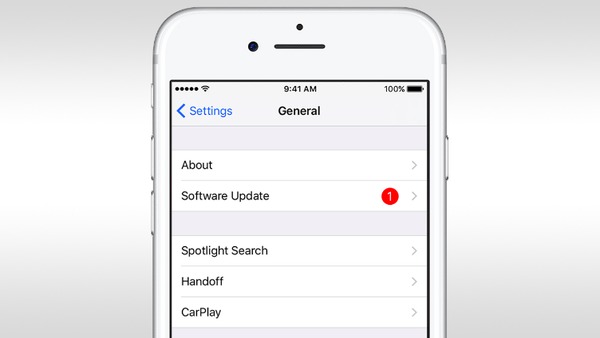
ヘッドフォンジャックiPhoneを無効にするためのヒントとテクニック
あなたのiPhoneがヘッドフォンが接続されていると思っているが、そうではない場合は、問題を解決するためにいくつかの伝統的な解決策を試すこともできます。 最初の選択はiPhoneを強制的に再起動することです。 Appleのロゴが表示されるまで、特にiPhoneの画面が反応しないときは、電源ボタンとホームボタンを押し続けます。 また、iPhoneのヘッドフォンモードを無効にするためにすべての設定をリセットすることもできます。 データを失うことなく、すべての個人設定を元の状態に戻すことができる操作です。
iPhoneの修正に関するFAQにヘッドフォンが接続されていると思われる
1.なぜiPhoneがヘッドフォンモードのままになるのですか?
ヘッドフォンがヘッドフォンジャックまたはライトニングポートに接続されていないにもかかわらず、ヘッドフォンがヘッドフォンジャックまたはライトニングポートに接続されていると見なされるため、iPhone はヘッドフォンモードで動かなくなります。 通常、ヘッドフォン ジャックまたは Lightning ポート自体の問題が原因です。
2. iPhone がヘッドフォンで再生されないのはなぜですか?
iPhoneは、ヘッドフォンが接続されたときに自動的に認識されるはずですが、iPhoneがオーディオを別の出力に送信している可能性があります。
3. iPhone XSにはヘッドフォンジャックはありますか?
いいえ。iPhone7の発売に伴い、ヘッドフォンジャックがiPhoneから削除されたためです。
まあ、誰かが尋ねたときにも、上記の原因は適用することができます 私の電話は私がAndroidにヘッドフォンを持っていると思っていますが、そうではありません。 ハードウェアの問題であれば、新しいヘッドフォンジャックを交換する準備をします。 あなたはまだヘッドフォンモードで立ち往生iPhoneについての問題がある場合は、それから私達に連絡して自由に感じる。




